Vraagt u zich af hoe Gmail offline werkt? Hier, we begeleiden je er doorheen.
Kortom, mensen die bekend zijn met Gmail zijn al grotendeels bekend met hun offline incarnatie, waarvan Google zei dat deze de komende dagen geleidelijk aan haar gebruikers zal vrijgeven. Het grootste verschil is natuurlijk dat u geen nieuwe berichten kunt zien en dat e-mails die u verzendt, alleen in de wachtrij staan totdat ze kunnen worden afgeleverd wanneer een netwerkverbinding opnieuw tot stand wordt gebracht.

Gmail maakt gebruik van de Gears-technologie van Google, waardoor browsers onder andere gegevens op een computer kunnen opslaan in een zogenaamde lokale cache. Ik gebruik Firefox 3.1 beta 2, waarmee Gears niet compatibel is, dus om Gmail offline te openen heb ik in plaats daarvan Google Chrome gebruikt, waarin Gears is ingebouwd. Aangezien Gears een relatieve zeldzaamheid is, zullen de meeste mensen het moeten installeren eerst, waar Google je doorheen leidt.
Er zijn enkele beperkingen aan offline Gmail: er worden slechts ongeveer 10.000 berichten gedownload - de nieuwste en meest recent gebruikte. U kunt het tabblad Contacten niet gebruiken om uw verbindingen te beheren, hoewel het automatisch aanvullen van e-mailadressen werkt, zodat u zich geen zorgen hoeft te maken over het onthouden van e-mailadressen. U kunt geen bijlagen toevoegen aan nieuwe berichten. Het is alleen beschikbaar in Gmail voor Engelstaligen.
Maar over het algemeen is het zeker de moeite waard als je ooit in een vliegtuig, taxi, trein, vakantie retraite of een coffeeshop met een overbelaste verbinding bent.
Hoe gebruik je het? De eerste dingen eerst. Ga in het gedeelte Gmail-instellingen naar het tabblad 'Labs' en klik op de knop 'inschakelen' naast Offline Gmail. Ga vervolgens helemaal naar de onderkant van de pagina en klik op 'Wijzigingen opslaan'. Dit is een experimentele functie en Google waarschuwt dat ze af en toe problemen hebben gezien om de lokale cache gesynchroniseerd te houden.
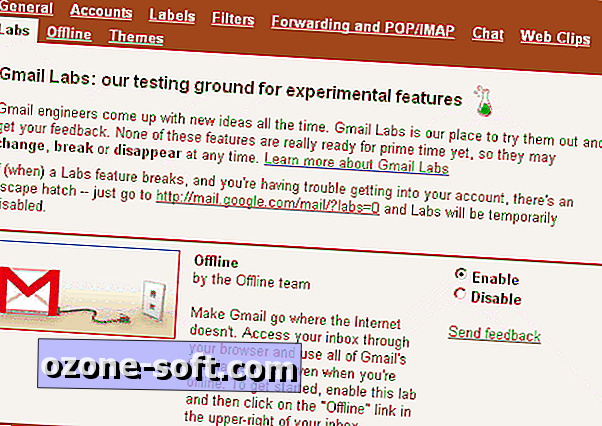
Er moet echter nog meer worden gedaan om het op te zetten. Ga terug naar je inbox en klik vervolgens op de link "Offline 0.1" in de rechterbovenhoek. Daarmee loop je door de volgende fase van de installatie, inclusief het instellen van Gears als je het nog niet hebt uitgevoerd.

Vervolgens volgt de uitleg over wat u doet en de waarschuwing om geen offline Gmail op een openbare computer te installeren.
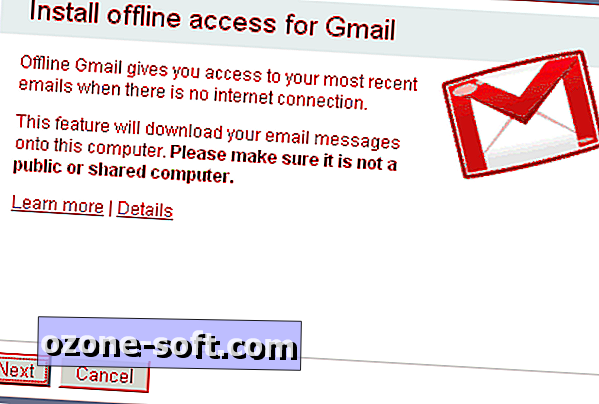
Dan komt de toestemmingsfase. U verleent Gmail toegang tot Gears, wat betekent dat de software toegang heeft tot uw harde schijf.
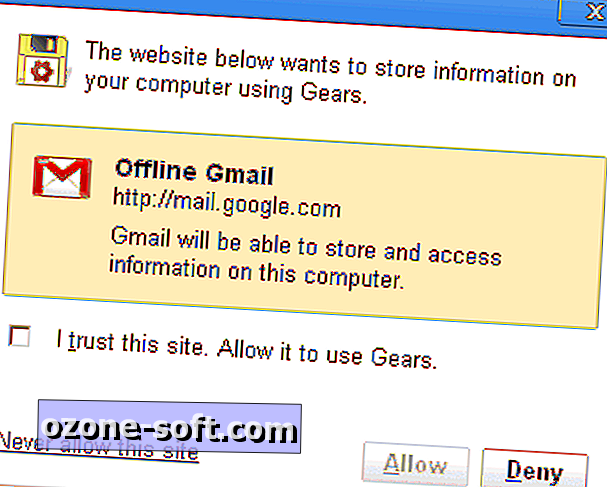
Heb je het gevoel dat je niet genoeg pictogrammen in je leven hebt? Is uw bureaublad gewoon niet rommelig genoeg? Als dat het geval is, is dit het moment om Gmail wat meer pictogrammen rond te laten strooien. Ik vind dit eigenlijk niet erg voor gewaardeerde applicaties: op Windows wijs ik een sneltoets toe aan het pictogram, zodat ik het kan starten met een Ctrl-Alt-G-combinatie. Wanneer u Gmail via Chrome op Chrome start, wordt de toepassing geactiveerd zonder tabblad en navigatiebalk, zodat u maximaal schermruimte voor de app krijgt; klikken op links opent ze in een nieuw browservenster.
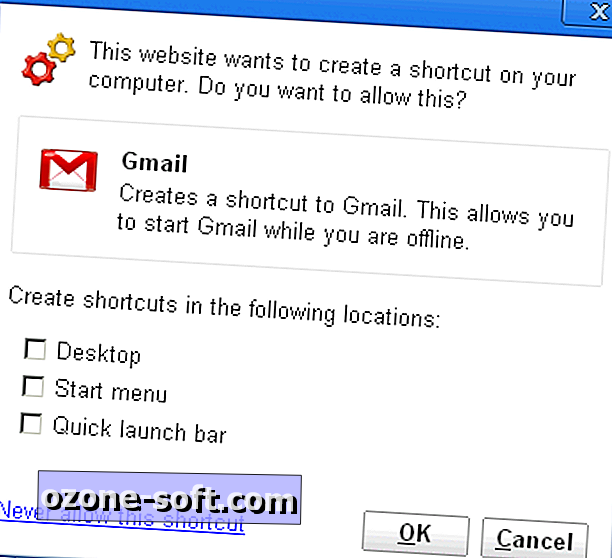
Vervolgens komt het synchronisatieproces. Afhankelijk van uw in-box-formaat en netwerkverbinding kan dit een tijdje duren. En helaas, als u de offlinemodus in een afzonderlijke browser inschakelt, bijvoorbeeld in Internet Explorer, moet Gmail de hele shebang opnieuw downloaden.
Gelukkig kan Gmail nog steeds worden gebruikt tijdens het maken van de cache, omdat Gears multithreaded is - met andere woorden, het kan tegelijkertijd kauwgom kauwen en kauwen.
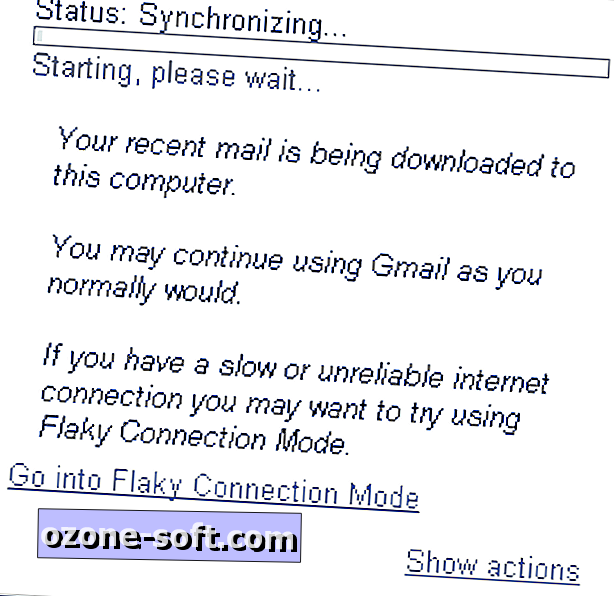
Het synchronisatieproces is afschakelbaar. Gmail vertelt je hoe ver terug in je archief het is verwijderd en hoeveel berichten tot nu toe zijn gedownload. De database is geoptimaliseerd voor ongeveer 10.000 berichten en het doorzoeken ervan is snel, zelfs als het onvolledige resultaten oplevert in vergelijking met de prestaties van Gmail terwijl het is verbonden met uw volledige archief.
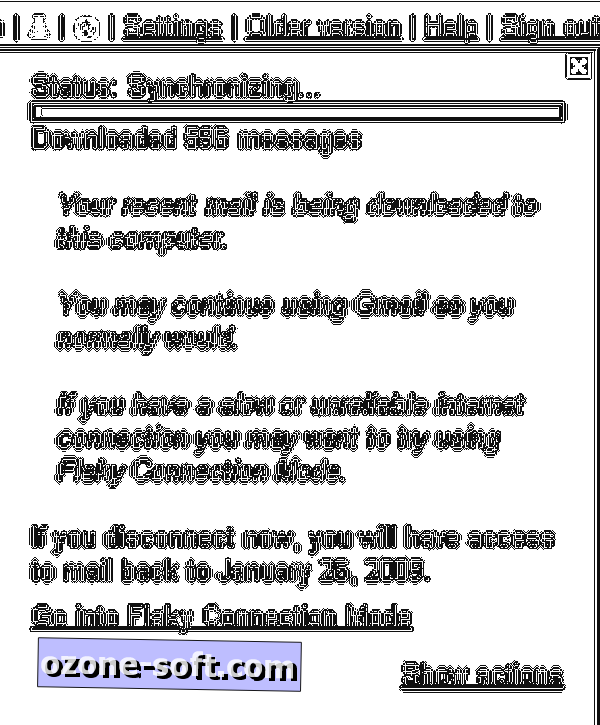
Zodra de berichten zijn voltooid, pakt Gmail de bijlagen aan. U kunt bijlagen bekijken wanneer deze offline zijn, maar u kunt geen bijlagen toevoegen aan nieuwe e-mail die u tijdens het offline gebruik maakt, althans voorlopig.
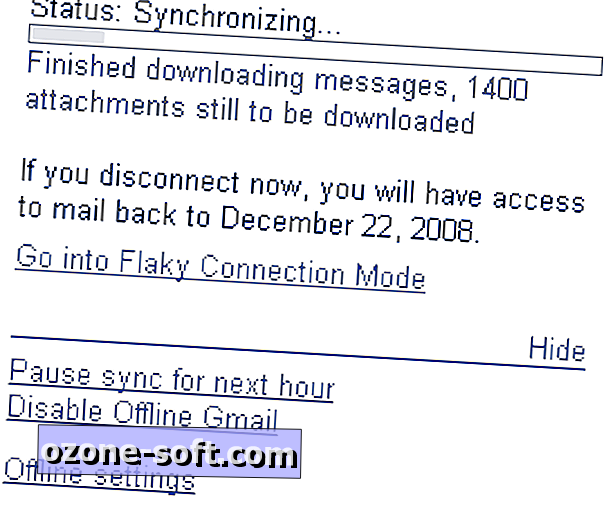
Het configuratiescherm in Gmail-instellingen laat zien hoe ver het offline archief van Gmail teruggaat. Het vertelt je ook welke tags het bevat, wat handig is - als je alle berichten van je mensen in het archief wilt, label ze als "familie" (ik heb mijn account ingesteld om dat label toe te passen wanneer de berichten van verschillende e-mails arriveren). mailadressen). Elk label waarop u hebt geklikt, wordt offline gearchiveerd. (In deze afbeelding zijn mijn labels vervaagd. Niet gluren!)

Als je offline bent, detecteert Gmail dit automatisch. Als u op het grijze cirkel-met-een-balkpictogram klikt dat aangeeft dat er geen netwerk is, wordt dit pop-upvenster weergegeven waarmee u handmatig opnieuw kunt verbinden. Met de statusbalk - online of offline - kunt u ook de tussenliggende "schilferige verbindingsmodus" invoeren, die is ontworpen voor periodes dat uw netwerktoegang af en toe optreedt. Hiermee probeert Gmail nieuwe berichten op te halen en de berichten af te leveren waarvan je hebt aangegeven dat deze worden verzonden, maar wordt het niet te veel gegolfd als het netwerk niet bereikbaar is.
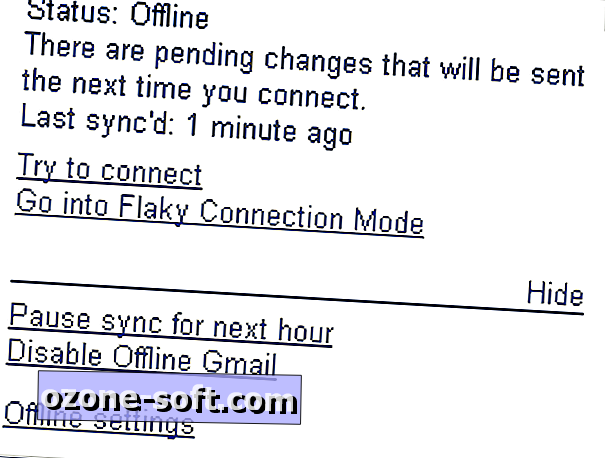
Hierna bent u klaar voor offline Gmail. De rest van de interface is hetzelfde als online: berichten kunnen worden gelezen, van een ster voorzien, geëtiketteerd en gearchiveerd; zoek- en gespreksweergave werken met de berichten in uw archief; en nieuwe berichten kunnen worden geschreven. Ik wil graag contactbeheer, maar over het algemeen is de ervaring goed en een grote verbetering voor de toepassing.













Laat Een Reactie Achter